华中师大版七下信息技术 3.3千呼万唤始出来--页面设置与打印输出 教案
文档属性
| 名称 | 华中师大版七下信息技术 3.3千呼万唤始出来--页面设置与打印输出 教案 | 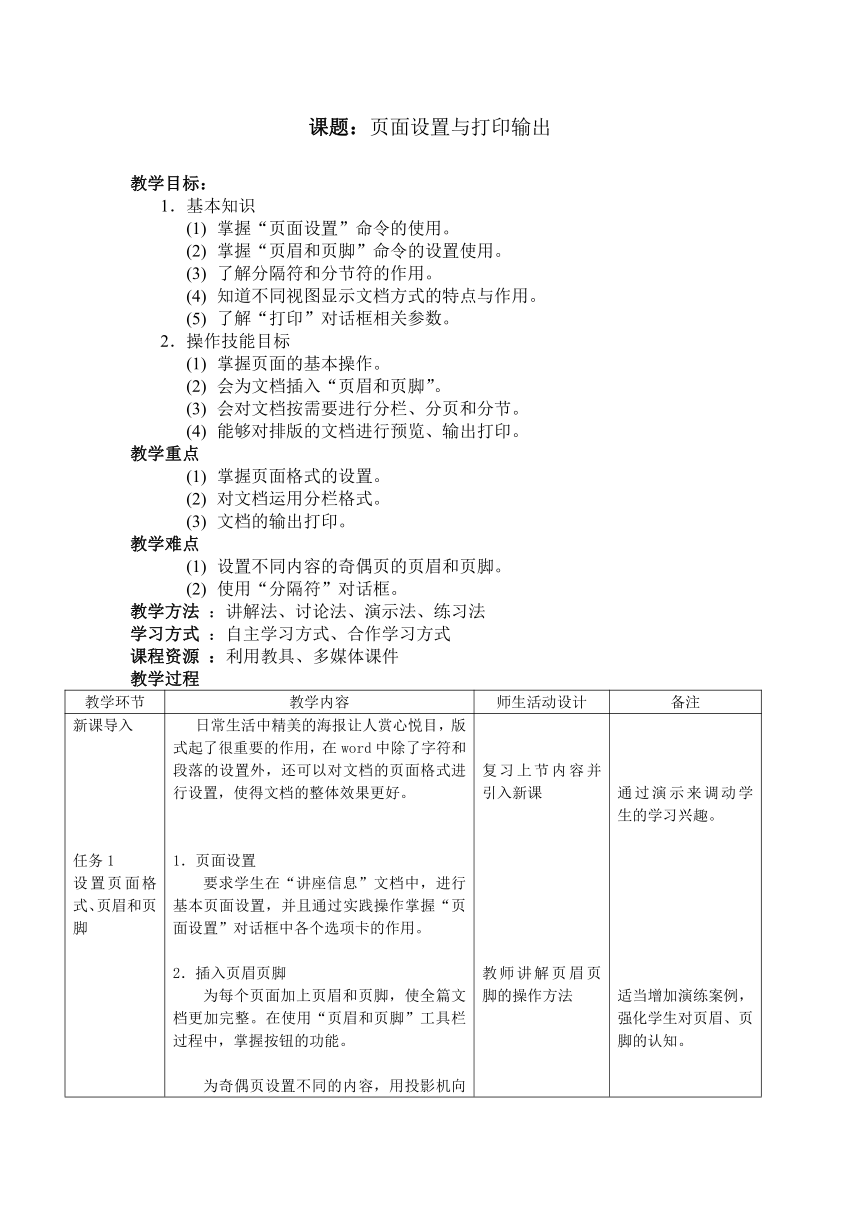 | |
| 格式 | doc | ||
| 文件大小 | 47.0KB | ||
| 资源类型 | 教案 | ||
| 版本资源 | 通用版 | ||
| 科目 | 信息技术(信息科技) | ||
| 更新时间 | 2020-11-26 20:34:13 | ||
图片预览
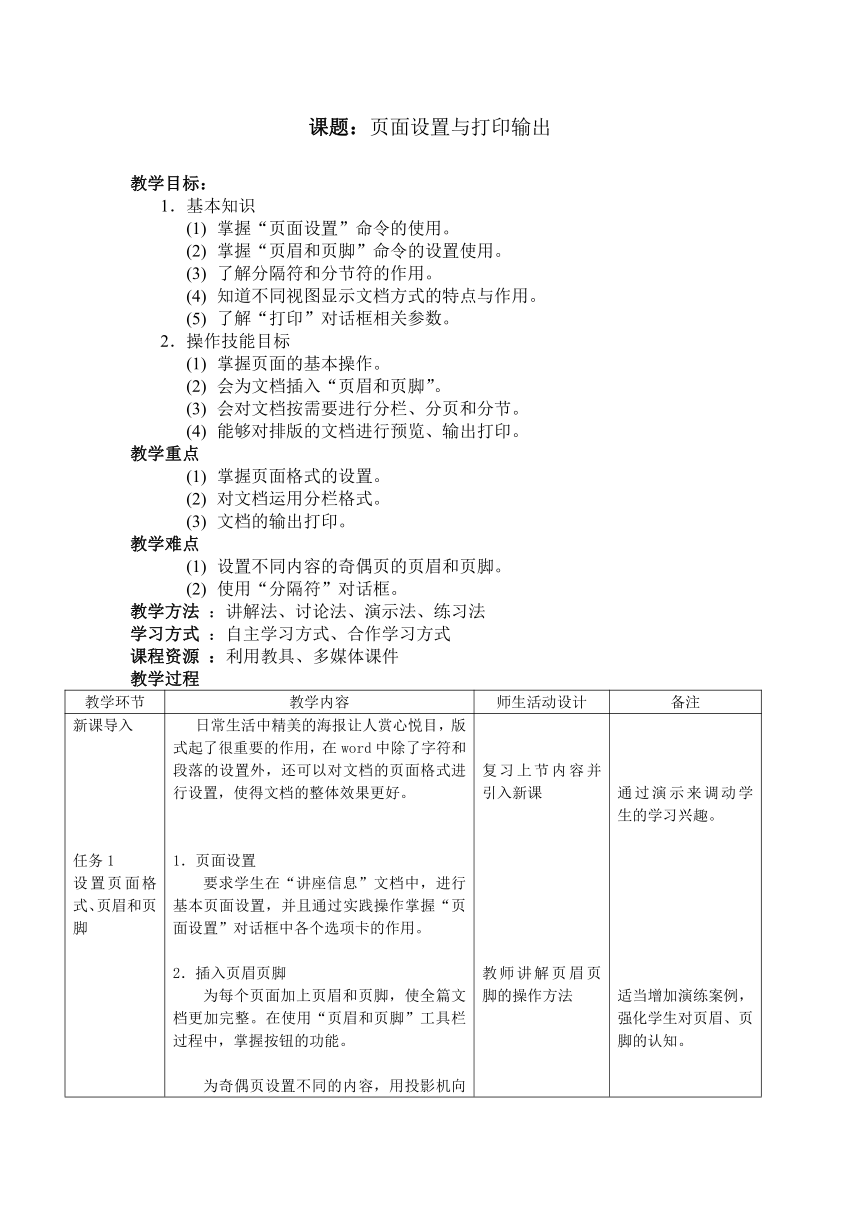
文档简介
课题:页面设置与打印输出
教学目标:
基本知识
掌握“页面设置”命令的使用。
掌握“页眉和页脚”命令的设置使用。
了解分隔符和分节符的作用。
知道不同视图显示文档方式的特点与作用。
了解“打印”对话框相关参数。
操作技能目标
掌握页面的基本操作。
会为文档插入“页眉和页脚”。
会对文档按需要进行分栏、分页和分节。
能够对排版的文档进行预览、输出打印。
教学重点
掌握页面格式的设置。
对文档运用分栏格式。
文档的输出打印。
教学难点
设置不同内容的奇偶页的页眉和页脚。
使用“分隔符”对话框。
教学方法 :讲解法、讨论法、演示法、练习法
学习方式 :自主学习方式、合作学习方式
课程资源 :利用教具、多媒体课件
教学过程
教学环节 教学内容 师生活动设计 备注
新课导入
任务1
设置页面格式、页眉和页脚
巩固练习:
板书设计:
布置作业:
课后反思: 日常生活中精美的海报让人赏心悦目,版式起了很重要的作用,在word中除了字符和段落的设置外,还可以对文档的页面格式进行设置,使得文档的整体效果更好。
1.页面设置
要求学生在“讲座信息”文档中,进行基本页面设置,并且通过实践操作掌握“页面设置”对话框中各个选项卡的作用。
2.插入页眉页脚
为每个页面加上页眉和页脚,使全篇文档更加完整。在使用“页眉和页脚”工具栏过程中,掌握按钮的功能。
为奇偶页设置不同的内容,用投影机向学生展示不同奇偶页面“页眉和页脚”样例,告诉学生在页眉和页脚对话框的“版式”选项卡中需要选择“奇偶页不同”复选框才能达到展示的效果。同理,如果需要首页设置的内容也不同,则还需要选择“首页不同”复选框。
单击菜单“视图”→“页眉和页脚”命令,出现“页眉和页脚”工具条,进入页眉和页脚的编辑状态进行设置。
A4纸上插入页眉和页脚
插入页眉和页脚:
插入→页眉和页脚
学习和练习已学内容
怎从word页面删除页眉和页脚。
复习上节内容并引入新课
教师讲解页眉页脚的操作方法
通过演示来调动学生的学习兴趣。
适当增加演练案例,强化学生对页眉、页脚的认知。
任务2 设置分栏和分隔符 1.设置分栏
让学生先收集报刊杂志等资料。然后提出几个问题,如何设置分栏?收集的资料或文章分成了几个栏目?各栏之间的位置有什么特点?结合实际问题,介绍分栏操作方法。
单击菜单“格式”→“分栏”命令,在“分栏”对话框中设置分栏格式。
2.使用分隔符
让学生先在同一篇文档中,尝试使用“分隔符”对话框为文档设置分隔符和分节符,并使用对话框中的不同参数组合,通过实践操作,让学生认识“分隔符”对话框各参数的作用和区别。然后,再让学生对教材任务2的活动样例进行操作。 教师讲解分栏
学生上机操作
学生操作
采用探究式教学法
通过对教材任务2的分栏和分隔符操作,体会其效果与教材图4-28(d)的效果进行比较,如果有差别,则要求学生找出操作失误的原因。
任务3
浏览文档与打印输出 1.浏览文档
视图方式包括普通视图、页面视图、大纲视图、Web版式视图和阅读版式,Word中默认的并且常用的是页面视图。
使用 “视图”菜单和窗口左下角的快捷按钮切换视图方式。
2.打印预览
打印预览是文档输出打印前的工作,预览使用户在打印前观察到非常逼真的打印效果,可以用来判断文档是否需要继续修改。对于没有配备打印机的微机室,这也是学生处理文档的最后一步工作。
单击菜单“文件”→“打印预览”命令,可以打开“打印预览”窗口。
3.打印文档
在连接好打印机的微机上打印文档。这一部分教学实用性很强,对机房配置要求高,只能在配备有打印机的微机室完成。
单击菜单“文件”→“打印”命令,打开“打印”对话框。设置好打印参数后,单击“确定”按钮即可进行打印。
教师讲解相关知识和操作
介绍学生认识不同视图方式。尝试切换各种视图方式,以掌握不同视图方式的特点与作用。
熟练运用打印预览功能。
着重让学生理解“打印”对话框中各参数的含义和作用。
体验 打开“体验4_2.doc”文档,按照下面的要求对文档进行操作。
(1)将文档的纸张大小设置为“A4”,左、右边距各为3厘米。
(2)在文档页面添加页眉和页脚,页眉输入文章的标题,页脚输入页码和页数。
(3) 将正文分为等宽两栏,栏宽为8厘米。
设置后保存为“体验4_3.doc”文件。 由学生独立完成,教师巡回指导。
探索 (1)使用“模板”对话框中的“名片制作向导”模板,为自己制作一个名片文档。
(2)打开“体验4_3.doc”文件,分别用“文件”菜单中的“属性”命令和“工具”菜单中的“字数统计”命令统计文档的字数、页数、行数、空格数等。
(3)使用“插入”菜单中的“页码”命令也可以给文档插入页码,并且可以设置页码格式。试在“体验4_2.doc”文件中插入页码并设置页码格式为居中、起始页码5。
学生探索其他操作方法。
课堂小节:
文档编辑完成后,需要设置页面,一篇文档才基本成形,就可以准备输出打印了。在打印前先通过打印预览查看打印效果,最后再设置好打印参数,即可以输出到打印机了。
教学目标:
基本知识
掌握“页面设置”命令的使用。
掌握“页眉和页脚”命令的设置使用。
了解分隔符和分节符的作用。
知道不同视图显示文档方式的特点与作用。
了解“打印”对话框相关参数。
操作技能目标
掌握页面的基本操作。
会为文档插入“页眉和页脚”。
会对文档按需要进行分栏、分页和分节。
能够对排版的文档进行预览、输出打印。
教学重点
掌握页面格式的设置。
对文档运用分栏格式。
文档的输出打印。
教学难点
设置不同内容的奇偶页的页眉和页脚。
使用“分隔符”对话框。
教学方法 :讲解法、讨论法、演示法、练习法
学习方式 :自主学习方式、合作学习方式
课程资源 :利用教具、多媒体课件
教学过程
教学环节 教学内容 师生活动设计 备注
新课导入
任务1
设置页面格式、页眉和页脚
巩固练习:
板书设计:
布置作业:
课后反思: 日常生活中精美的海报让人赏心悦目,版式起了很重要的作用,在word中除了字符和段落的设置外,还可以对文档的页面格式进行设置,使得文档的整体效果更好。
1.页面设置
要求学生在“讲座信息”文档中,进行基本页面设置,并且通过实践操作掌握“页面设置”对话框中各个选项卡的作用。
2.插入页眉页脚
为每个页面加上页眉和页脚,使全篇文档更加完整。在使用“页眉和页脚”工具栏过程中,掌握按钮的功能。
为奇偶页设置不同的内容,用投影机向学生展示不同奇偶页面“页眉和页脚”样例,告诉学生在页眉和页脚对话框的“版式”选项卡中需要选择“奇偶页不同”复选框才能达到展示的效果。同理,如果需要首页设置的内容也不同,则还需要选择“首页不同”复选框。
单击菜单“视图”→“页眉和页脚”命令,出现“页眉和页脚”工具条,进入页眉和页脚的编辑状态进行设置。
A4纸上插入页眉和页脚
插入页眉和页脚:
插入→页眉和页脚
学习和练习已学内容
怎从word页面删除页眉和页脚。
复习上节内容并引入新课
教师讲解页眉页脚的操作方法
通过演示来调动学生的学习兴趣。
适当增加演练案例,强化学生对页眉、页脚的认知。
任务2 设置分栏和分隔符 1.设置分栏
让学生先收集报刊杂志等资料。然后提出几个问题,如何设置分栏?收集的资料或文章分成了几个栏目?各栏之间的位置有什么特点?结合实际问题,介绍分栏操作方法。
单击菜单“格式”→“分栏”命令,在“分栏”对话框中设置分栏格式。
2.使用分隔符
让学生先在同一篇文档中,尝试使用“分隔符”对话框为文档设置分隔符和分节符,并使用对话框中的不同参数组合,通过实践操作,让学生认识“分隔符”对话框各参数的作用和区别。然后,再让学生对教材任务2的活动样例进行操作。 教师讲解分栏
学生上机操作
学生操作
采用探究式教学法
通过对教材任务2的分栏和分隔符操作,体会其效果与教材图4-28(d)的效果进行比较,如果有差别,则要求学生找出操作失误的原因。
任务3
浏览文档与打印输出 1.浏览文档
视图方式包括普通视图、页面视图、大纲视图、Web版式视图和阅读版式,Word中默认的并且常用的是页面视图。
使用 “视图”菜单和窗口左下角的快捷按钮切换视图方式。
2.打印预览
打印预览是文档输出打印前的工作,预览使用户在打印前观察到非常逼真的打印效果,可以用来判断文档是否需要继续修改。对于没有配备打印机的微机室,这也是学生处理文档的最后一步工作。
单击菜单“文件”→“打印预览”命令,可以打开“打印预览”窗口。
3.打印文档
在连接好打印机的微机上打印文档。这一部分教学实用性很强,对机房配置要求高,只能在配备有打印机的微机室完成。
单击菜单“文件”→“打印”命令,打开“打印”对话框。设置好打印参数后,单击“确定”按钮即可进行打印。
教师讲解相关知识和操作
介绍学生认识不同视图方式。尝试切换各种视图方式,以掌握不同视图方式的特点与作用。
熟练运用打印预览功能。
着重让学生理解“打印”对话框中各参数的含义和作用。
体验 打开“体验4_2.doc”文档,按照下面的要求对文档进行操作。
(1)将文档的纸张大小设置为“A4”,左、右边距各为3厘米。
(2)在文档页面添加页眉和页脚,页眉输入文章的标题,页脚输入页码和页数。
(3) 将正文分为等宽两栏,栏宽为8厘米。
设置后保存为“体验4_3.doc”文件。 由学生独立完成,教师巡回指导。
探索 (1)使用“模板”对话框中的“名片制作向导”模板,为自己制作一个名片文档。
(2)打开“体验4_3.doc”文件,分别用“文件”菜单中的“属性”命令和“工具”菜单中的“字数统计”命令统计文档的字数、页数、行数、空格数等。
(3)使用“插入”菜单中的“页码”命令也可以给文档插入页码,并且可以设置页码格式。试在“体验4_2.doc”文件中插入页码并设置页码格式为居中、起始页码5。
学生探索其他操作方法。
课堂小节:
文档编辑完成后,需要设置页面,一篇文档才基本成形,就可以准备输出打印了。在打印前先通过打印预览查看打印效果,最后再设置好打印参数,即可以输出到打印机了。
同课章节目录
